Tests toewijzen voor het testen van gebruikersacceptatie
Azure DevOps Services | Azure DevOps Server 2022 - Azure DevOps Server 2019
Het snellere ontwikkelingstempo van vandaag vereist hulpprogramma's waarmee testteams gemakkelijker waarde kunnen verifiëren op basis van bedrijfsvereisten en de software van hoge kwaliteit die door klanten wordt gevraagd. Dit type test wordt vaak gebruikersacceptatietests genoemd.
Normaal gesproken maakt u een Test Suite met een werkitemtype voor formele vereisten. De agile teams van vandaag werken echter vaak liever vanuit gebruikersverhalen of productachterstanditems als hun vereisten.
Vereisten
Projectverbinding:
- Verbinding maken met een project. Als u nog geen project hebt, maakt u er een.
- Worden toegevoegd aan een project. Zie Gebruikers toevoegen aan een project of team als u ze wilt toevoegen.
Toegangsniveaus:
- Als u feedback wilt aanvragen of geven, hebt u toegang tot belanghebbenden of hoger.
Machtigingen:
- Als u bugs of andere typen werkitems wilt toevoegen of wijzigen, moet u de machtiging Werkitems bewerken in dit knooppunt instellen op Toestaan onder het bijbehorende gebiedspad.
- Als u nieuwe tags wilt toevoegen, moet u de machtiging Tagdefinitie maken instellen op Toestaan.
Zie Machtigingen en toegang instellen voor testen voor meer informatie.
- U moet werkitems en een testplan hebben. Als u dat niet doet, voert u de stappen in de volgende artikelen uit:
Testers toewijzen en uitnodigen
Voor gebruikersacceptatietests kunt u meerdere testers toewijzen aan een reeks tests. U kunt zelfs de belanghebbenden, die de bedrijfsvereisten hebben gemaakt, toewijzen als testers.
Ga naar Testplannen. U kunt Mijn selecteren om uw favorieten of Alles te zien om alle testplannen te bekijken. Open een testplan.
Selecteer een testpakket en selecteer vervolgens Meer opties of selecteer met de rechtermuisknop om het contextmenu weer te geven en Testers toewijzen om alle tests uit te voeren.
Voer in Gebruikers zoeken een naam of gedeeltelijke naam in om de gewenste testers te vinden. U kunt meerdere testers selecteren.
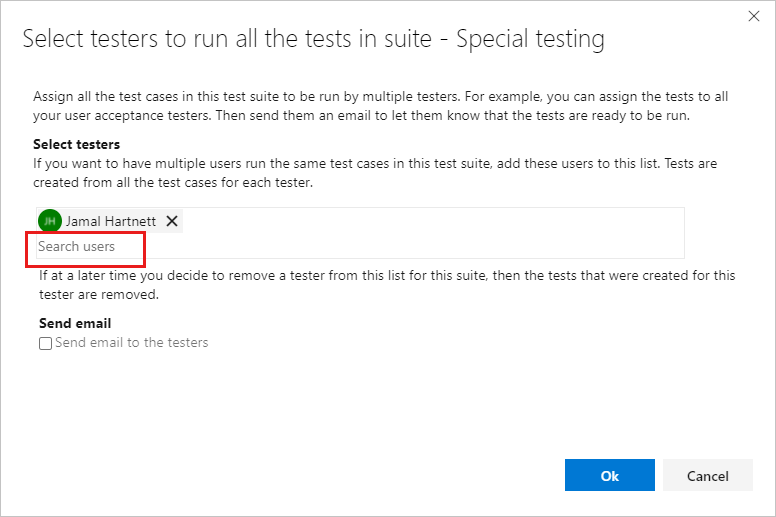
Tip
U kunt afzonderlijke gebruikers selecteren die lid zijn van de groep Geldige gebruikers van Project. U kunt geen gebruikersgroepen selecteren.
Als u testers wilt informeren, selecteert u E-mail verzenden.
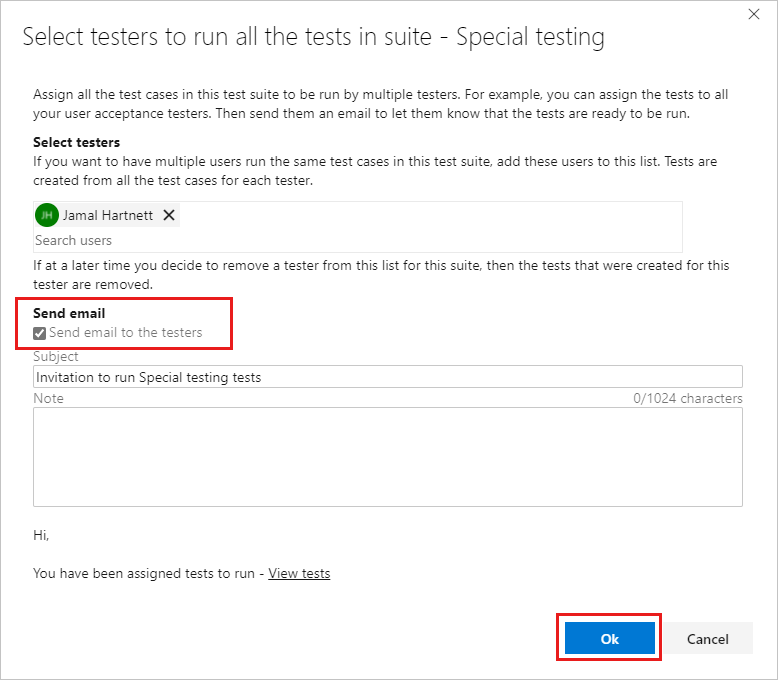
Voer indien nodig een berichtonderwerp en notitie in en selecteer OK.
Notitie
Voor on-premises Azure DevOps moet een SMTP-server zijn geconfigureerd voor uw implementatie. Zie Een SMTP-server configureren voor meer informatie
Als u een grote groep potentiële testers hebt, moet u mogelijk zoeken naar testers, zoals eerder is beschreven.
Als u een tester wilt toewijzen aan een afzonderlijke testcase, wordt de zoekoptie weergegeven in het contextmenu. Selecteer het tabblad Uitvoeren , selecteer een testcase en selecteer vervolgens Meer opties of selecteer met de rechtermuisknop om het contextmenu te openen.
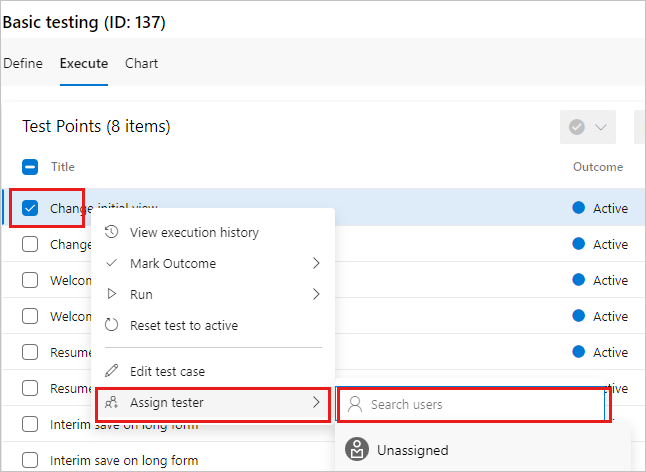
Wanneer u Tester toewijzen selecteert, gebruikt u de zoekoptie om een tester te zoeken.
Resultaten bijhouden
Een belangrijk principe van een goede gebruikersacceptatietest is het minimaliseren van de inspanning die nodig is om te bepalen of een vereiste wordt bereikt. U kunt dit op twee manieren doen: focus op afzonderlijke testuitvoeringen en tests om te zien wat er is mislukt of gebruik de grafiekweergaven, zodat u de testresultaten gemakkelijker kunt bijhouden. Alle leden van uw team hebben toegang tot deze weergaven.
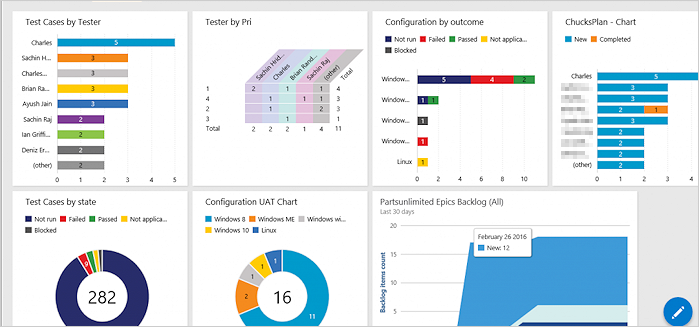
Het voorbeelddashboard wordt ook gebruikt voor andere soorten tests, zoals doorlopend testen.
Als u de gegevens of informatie die u verwacht niet ziet in de dashboardgrafieken, controleert u of de kolommen in uw gegevens worden toegevoegd aan de weergave Tests. Zie dit blogbericht voor meer informatie.